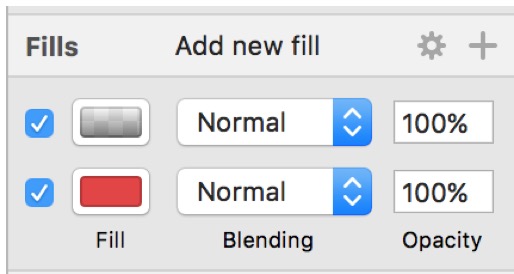Sketch基础使用(一)
Sketch是一款针对于界面设计的矢量绘图软件
画板
- 创建画板 A
- 重命名 双击
- 删除 Delete
补充:背景
- 背景默认是透明的,勾选上之后,改颜色才能导出的时候才能有颜色的背景或者自己在最下面画一个背景
快捷键使用
- 网格线:control+G 再按一次网格线消失
- command+option+1 图层面板消失和出现
- command+option+2 检查器消失和出现
- 直线的快捷键 “L”,钢笔的快捷键“V”,圆形“O”,其他都差不多
- 没有快捷键的,单击左上角的“+”号。

那个星星的图案,想增加或者减少星型的角数,在右边检查器当中输入要的个数,如图:

检查器
- 对齐方式命令在右侧属性栏的最上方
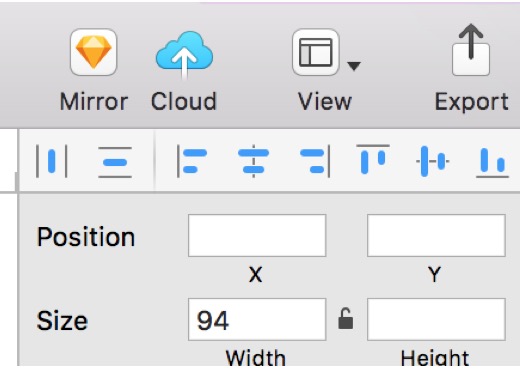

认识填充面板和描边面板
填充面板
拾色器

点开拾色器面板可以看到拾色器面板的操作选项还是比较多的,下面分别讲解

- 最上面选择填充方式,从左到右侧依次是:纯色、线性渐变、径向渐变、角度渐变、图案填充、杂色
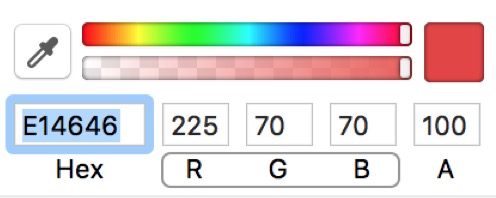
- 上面色条调节色相,下面色条调节透明度
- 鼠标放在“A”上面可以左右滑动调节透明度
- 鼠标点击“RGB”可以切换为“HSB模式的色值”
- 里面的颜色,可以添加,不想要的可以拖拽扔到外面
- 线性渐变的调节:在渐变色的色条上面双击可以添加色块,选中色块按delete可以删除
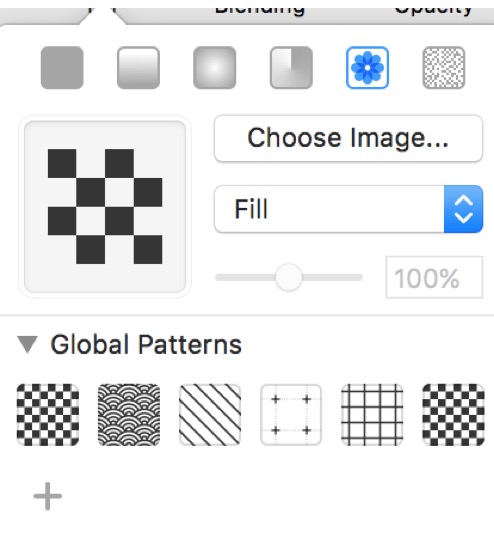
在图案填充模式下,点击“choose Image”可以选择本地电脑上的文件进行填充。点击“Fill”下拉框可以选择填充样式。
-
点击填充面板右上角的“+”可以给页面元素添加多层填充
-
通过选择“Normal”的下拉列表可以设置多层填充之间的混合模式
-
删除添加的填充的方式有2种
方法1:直接用鼠标左键拖动到画布中即可删除
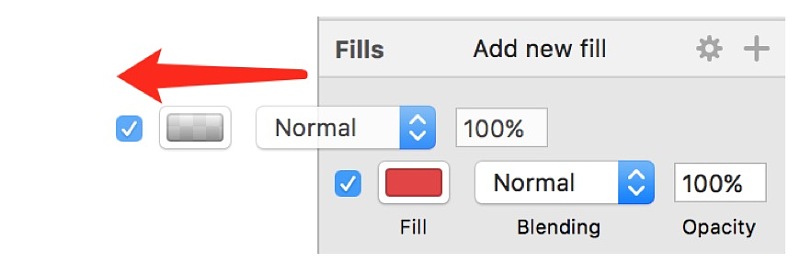
方法2:去掉填充前面的复选框,右上会出现垃圾桶图标,点击删除即可
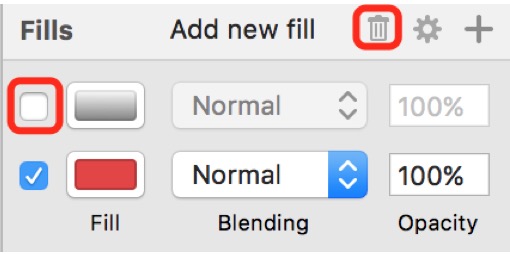
注意:如果不勾掉复选框,垃圾桶图标不会出现。
描边面板
- 描边面板值得一提的就是设置圆角端点,点击描边面板中的设置按钮即可 进行设置

吸取颜色
- 我们在作图时经常用到的一个工具就是吸管工具
- 通常我们将某个颜色吸取到形状上时,需要:选中形状——点开颜色面板——点击吸管工具——移动到想要吸取的颜色上——点击鼠标左键
Control+C可以直接吸取颜色
从页面中元素的锁定与解锁
锁定
- 快捷键:command+shift+L(先选中元素)
解锁
- 在左侧图层面板中进行操作,被锁定的元素后面都有一个小锁 点击可解锁